[ad_1]
Com a nova era de dispositivos mais ‘inteligentes’, as televisões não ficaram muito atrás. As Smart TVs são a nova era das televisões e, embora a maioria tenha funções avançadas para poder reproduzir conteúdo em streaming, use aplicativos como o WhatsApp e se conecte à internet, o que a torna totalmente independente; da mesma forma que podem ser conectados ao PC para dar-lhe outro tipo de uso.
O que é necessário para conectar seu computador à Smart TV?
Bem, para conectar seu computador à sua Smart TV você tem várias opções, você pode fazê-lo através da conexão de projeção sem fio que está instalada na maioria dos smart tvs e computadores com bluetooth, mas você também pode fazê-lo através de cabos de transmissão de imagem e áudio analógicos.
Como você pode conectar seu PC à TV com cabos?
Existem muitos cabos para conectar seu PC a uma televisão; existe diretamente o que só transmitir o sinal de um dispositivo para outro pela mesma porta ou tipo de entrada de vídeo em ambos os dispositivos, então eles carregam apenas o sinal, então ambas as portas são geralmente femininas ou masculinas.
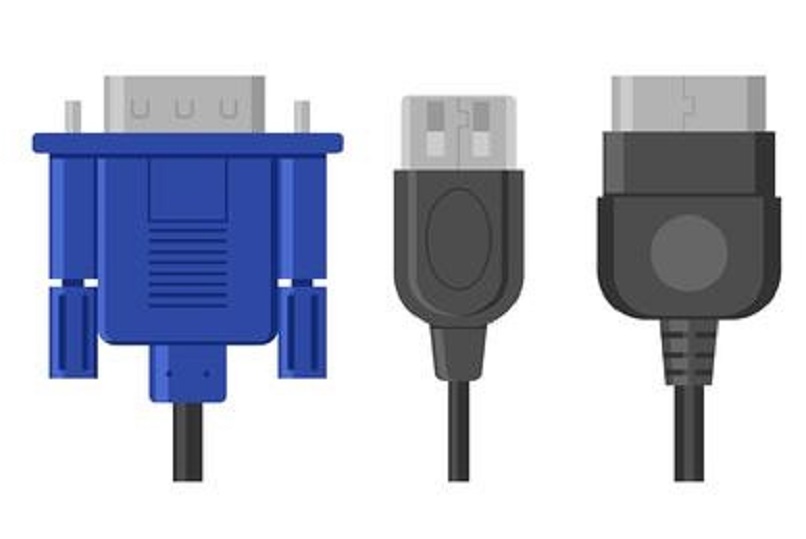
Mas, também existem cabos que convertem o sinal, pois um dos dois dispositivos pode não ter a mesma porta de entrada para vídeo gráfico, então um conversor recebe o sinal através de um tipo de entrada VGA ou HDMI e o converte, transmitindo pela saída de sua outra extremidade do tipo oposto ao que recebe; ou seja, se o cabeçote do cabo conversor for HDMI fêmea, na outra ponta ele deve ter um cabeçote do tipo HDMI que vai receber o sinal.
Usando HDMI
HDMI é uma porta que é responsável pela transmissão de áudio e vídeo entre dois dispositivos, atualmente é uma das mais usadas para conectar o PC à TV, mas existem diferentes tipos de portas HDMI, então primeiro você deve identifique-o para saber qual cabo você precisa especificamente. Dê uma boa olhada nas portas de entrada e saída digital em seu computador e Smart TV.
O cabo HDMI tipo A é a opção mais utilizada em televisores que não possuem conexão com a internet, que não possuem tecnologia integrada para funcionar de forma independente como um dispositivo inteligente. Portanto, após identificar seus dois dispositivos no painel de portas da placa-mãe, e com base nisso, você deve comprar o cabo correspondente.
Por exemplo, se na sua TV você tiver o Porta de entrada HDMI tipo A e no seu computador você tem a porta de saída HDMI tipo A, pois as duas pontas do cabo devem ter o mesmo conector, agora, se um dos dois aparelhos tiver entrada tipo C, então você deve comprar um cabo que tenha uma ponta a conector tipo A e no outro tipo C.

bem depois disso conecte o cabo nas duas portas, Você deve configurar a TV e o computador para mesclar. No caso da SmartTV, você pode usar o botão no seu controle remoto que diz ‘Smart e lá selecione a entrada correspondente’, isso pode variar dependendo de cada modelo de TV, mas se você não tiver, pode ir em configurações> lista de entrada>HDMI.
Por cabo VGA
VGA ou RGB é um cabo transmissor analógico para resoluções Full HD, sua função é transferir o sinal da imagem de um meio para outro; Contudoexiste apenas um tipo de cabo VGA padrãoportanto, se o seu computador possui entrada VGA e sua TV também, para comprar o cabo você só precisa verificar se precisa dele macho ou fêmea em cada uma de suas extremidades correspondentes para fazer a conexão com cada um dos dispositivos.
Agora, para conectar sua TV ao computador usando esse tipo de cabo VGA, comece desligando os dois aparelhos e conectando o cabo, depois ligue a Smart TV e mude sinal para entrada VGA ou RGB na sua lista de entradas na configuração; em seguida, ligue o PC e escolha como transmitir a tela com as teclas “Windows+P”.
Com um cabo DVI
Finalmente, o cabo DVI permite transportar o sinal da placa gráfica do seu PC para um monitor ou TV neste caso. Esse tipo de cabo geralmente é composto por um cabeçote DVI em uma extremidade e HDMI na outra, para conectar o primeiro ao PC e o segundo à TV e configurá-lo com uma entrada HDMI em sua lista de entradas dentro a configuração.

Qual é o procedimento para fazer a conexão entre seu PC e a televisão sem usar cabos?
Se sua TV tiver recursos inteligentes, como conexão a Wi-Fi, projeção sem fio ou software de transferência de arquivos integrado às Smart TVs para uso como monitor, você pode faça a conexão entre seu PC e a TV sem a necessidade de cabos adicional.
Pela rede Wi-Fi
Se sua televisão é uma Smart TV, você pode conectá-la ao seu computador de forma simples através de aplicativos como Screen Share ou Plex, que é compatível com computadores que possuam sistema operacional Windows, Linux ou Mac. Agora, Caso sua televisão não tenha a opção de ser Smart TV, mas tem portas de entrada você pode comprar um dispositivo como o Google Chromecast ou Android TV Box e conectá-lo para que através deles você possa se conectar ao Wi-Fi e transmitir a tela do seu PC.

Usando o serviço
Por fim, o Serviio é um servidor gratuito para conectar sua smart TV à internet ou ao seu PC. Você só precisa fazer o download e instalá-lo, conecte sua TV à mesma internet que seu PC e procure o ícone Serviio na lista de entradas; configure e você estará pronto para acessar o conteúdo do seu computador e visualizá-lo na tela da sua televisão.
[ad_2]
